AG Neovo S-15V User Manual [es]
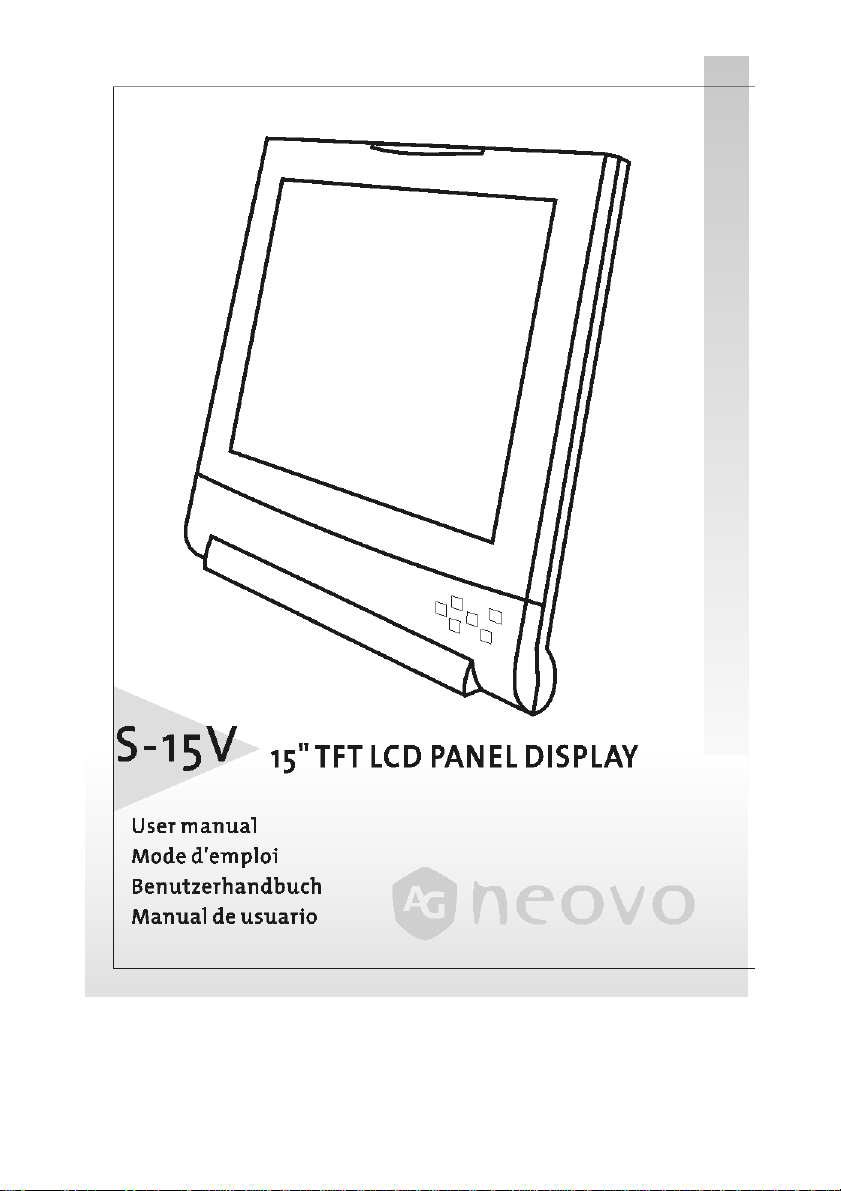
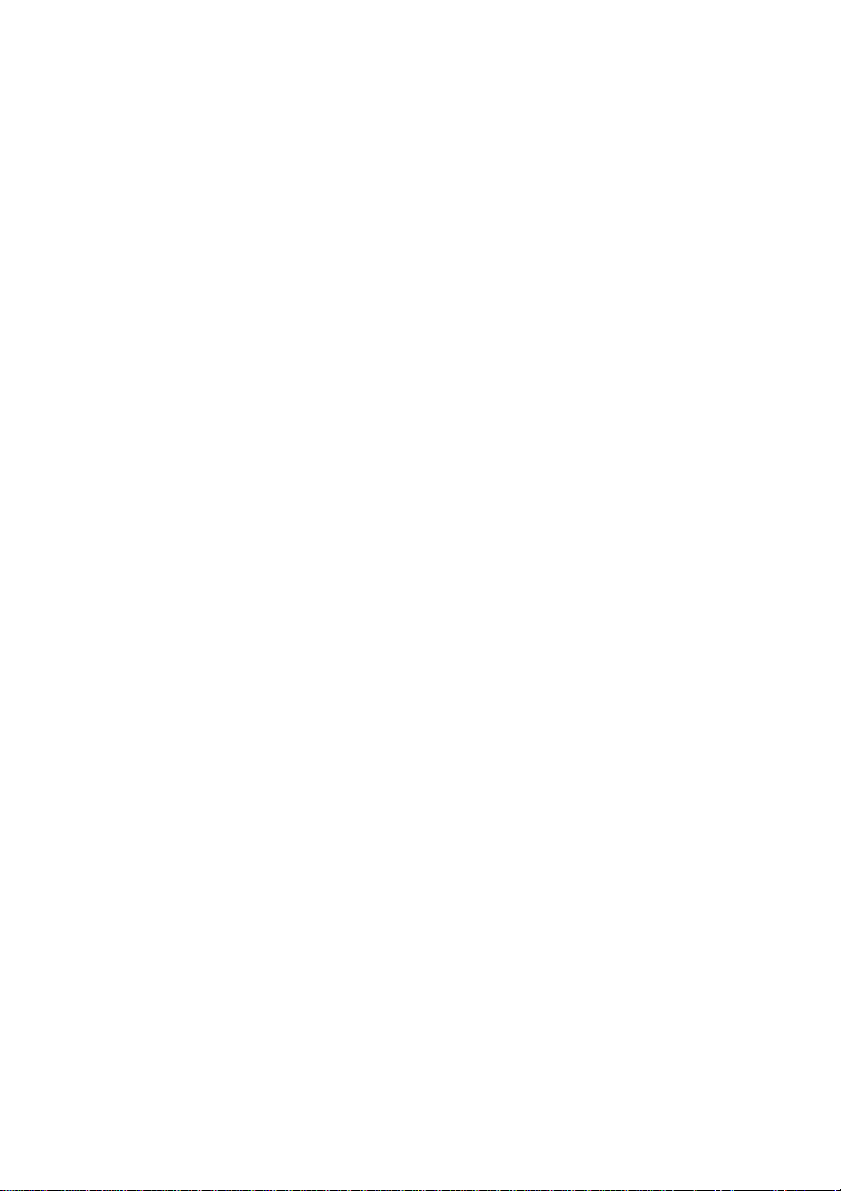
Contenido
PRECAUCIONES............................................................................................................................................ 2
I
NSTALACIÓN
DVERTENCIA SOBRE LA CONEXIÓN ELÉCTRICA
A
DVERTENCIA SOBRE EL SISTEMA DE INCLINACIÓN
A
ANTENIMIENTO
M
RANSPORTE
T
..................................................................................................................................................2
..............................................................................................2
........................................................................................2
..........................................................................................................................................3
..................................................................................................................................................3
PRIMEROS PASOS........................................................................................................................................4
C
ONTENIDO DEL EMBALAJE
I
DENTIFICACIÓN DE LOS COMPONENTES Y CONTROLES
I
NSTALACIÓN
A
JUSTE DE LA PRIORIDAD DE LA SEÑAL DE ENTRADA
A
RCHIVO DE INFORMACIÓ N DE INSTALACIÓN PARA MICROSOFT WINDOWS
..................................................................................................................................................7
............................................................................................................................4
..................................................................................5
......................................................................................8
95/98/2000/ME/XP.........9
PERSONALIZACIÓN DEL MONITOR........................................................................................................10
T
RABAJAR CON LOS GRUPOS DEL
S
ELECCIÓN DE LA ENTRADA
A
JUSTE DE LA IMAGEN
T
EMPERATURA DEL COLOR
C
ONFIGURACIÓN DEL
C
ONFIGURACIÓN MISC
C
ALIDAD DE VÍDEO
PIP
ACTIVO (OPCIONAL
C
ONFIGURACIÓN DEL
S
ELECCIÓN DE ENTRADA (OPCIONAL
A
JUSTE DE LA IMAGEN (MODO
M
ODO AV (OPCIONAL
F
UNCIÓN BLOQUEO DEL
OSD.......................................................................................................................... 14
PIP (O
PIP (O
OSD.........................................................................................................10
...........................................................................................................................11
...................................................................................................................................11
.............................................................................................................................13
.................................................................................................................................15
PCIONAL
).............................................................................................................17
).............................................................................................................................. 18
PCIONAL
)........................................................................................................19
)......................................................................................................... 20
AV) (O
PCIONAL
)..........................................................................................21
)...............................................................................................................................22
OSD......................................................................................................................23
MENSAJES DE ADVERTENCIA Y RESOLUCIÓN DE PROBLEMAS.......................................................24
M
ENSAJES DE ADVERTENCIA
R
ESOLUCIÓN DE PROBLEMAS
........................................................................................................................24
.......................................................................................................................25
CARACTERÍSTIC AS TÉCNICAS Y ESPECIFICACIONES...........................................................................27
F
UNCIÓN DE AHORRO DE ENERGÍA
P
LUG
& P
LAY
...............................................................................................................................................27
M
ODOS PREDEFINI DOS Y MODOS DEFINIDOS POR EL USUARIO
E
SPECIFICACIONES
........................................................................................................................................28
...............................................................................................................27
...................................................................27
REGULACIONES ........................................................................................................................................ 29
FCC
COMPLIANCE
........................................................................................................................................29
TCO'95........................................................................................................................................................30
1
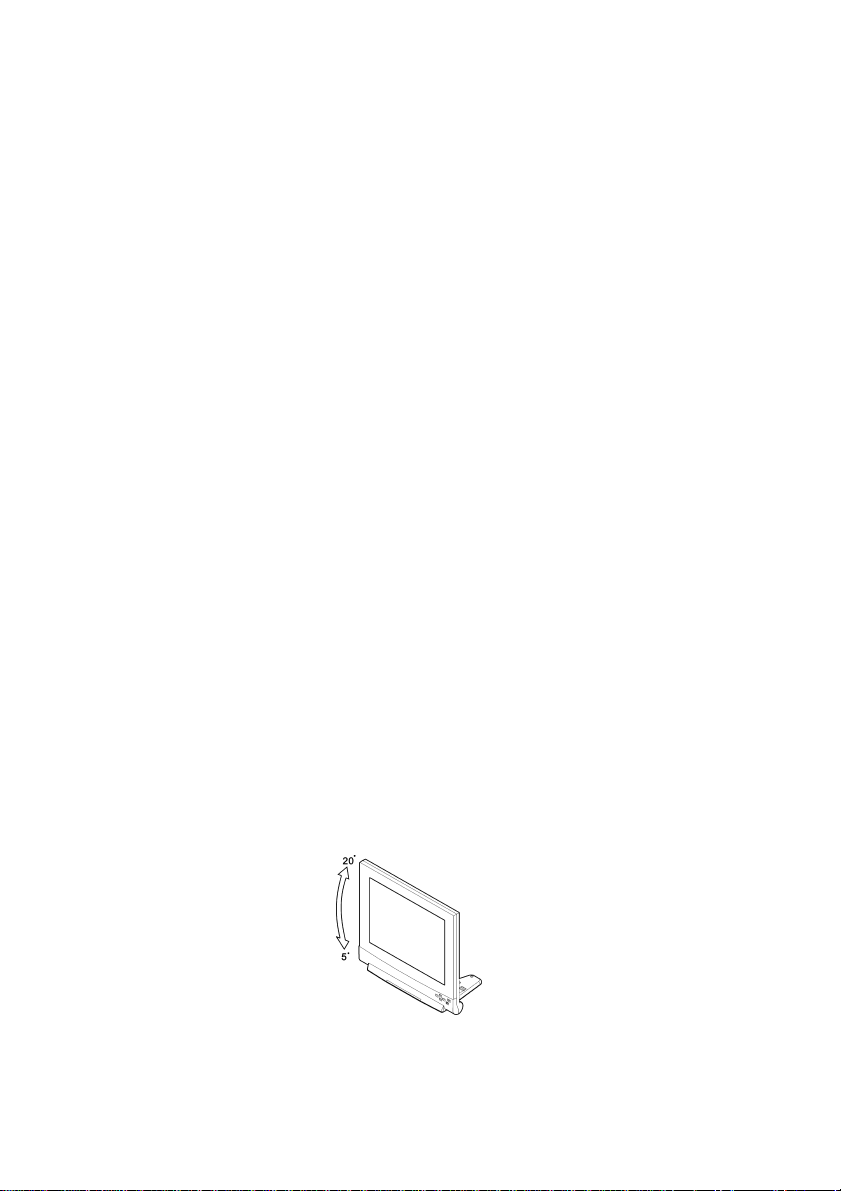
Precauciones
Instalación
No cubra ni bloquee los orificios de ventilación ubicados en la carcasa.
No instale el monitor cerca de fuentes de calor, tales como radiadores o
conductos de aire, ni en un lugar expuesto a la luz solar directa, polvo
excesivo, vibraciones mecánicas, o descargas eléctricas.
Advertencia sobre la conexión eléctrica
Utilice un cable de corriente adecuado al voltaje local.
La toma de corriente debe estar ubicada cerca del monitor y ser fácilmente
accesible.
No apoye ningún objeto sobre el cable de corriente.
Si se da cualquiera de las siguientes condiciones, desconecte el cable de
corriente de la toma de corriente:
Ø Si no va a usar el monitor durante un período de tiempo indefinido.
Ø Si el cable o la clavija de corriente están dañados o desgastados.
Ø Si el monitor se ha caído o la carcasa presenta daños.
Ø Si el monitor muestra un cambio evidente en su rendimiento, esto indica
que es necesario llevarlo a reparar.
dvertencia sobre el sistema de inclinación
A
Mediante el sistema de inclinación, Ud. puede desplazar el ángulo del
monitor hasta un máximo de 20 grados con respecto al eje vertical. Para
ajustar el monitor con respecto a la vertical, sujete la parte superior del
mismo con ambas manos, tal y como se ilustra a continuación.
2
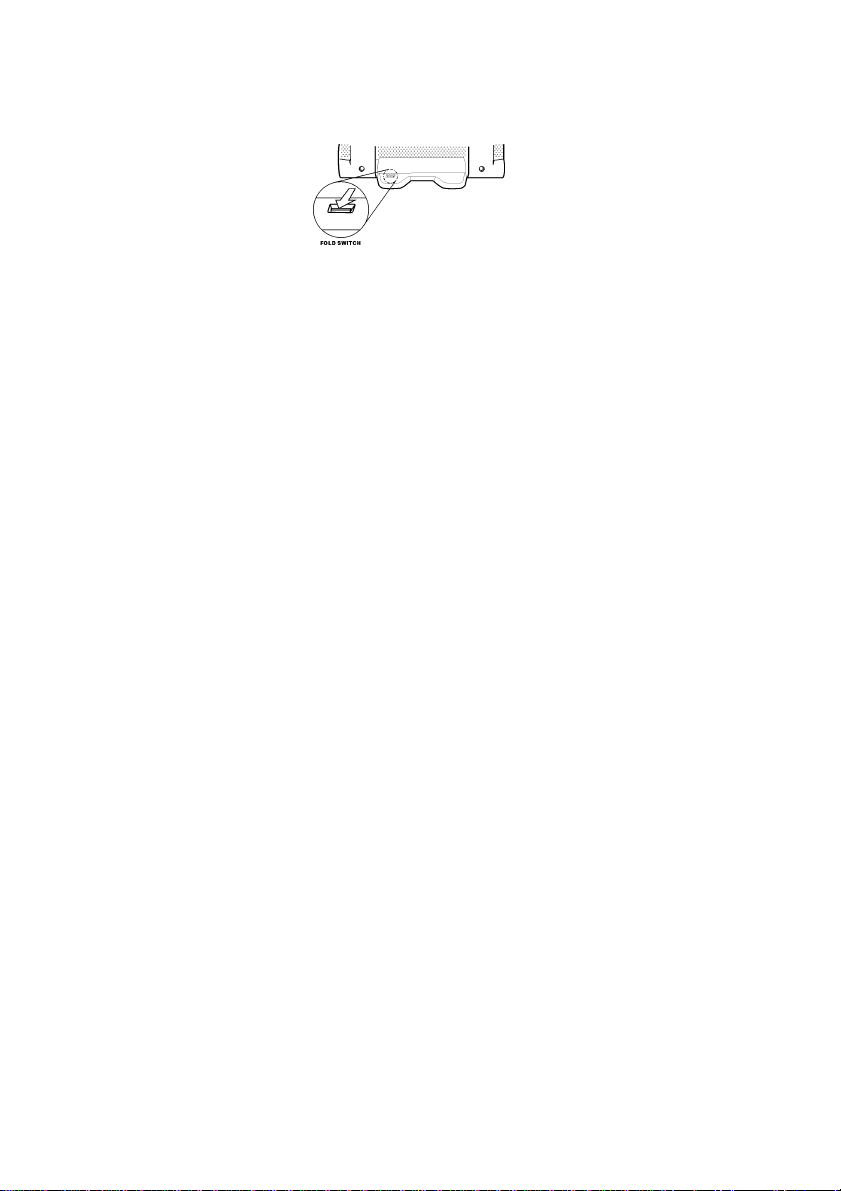
Presione el botón de bloqueo/desbloqueo del plegado, ubicado en el soporte
del monitor, mientras pliega el monitor sobre el soporte para almacenarlo o
transportarlo.
Mantenimiento
Limpie la carcasa, el cristal, y los controles con un paño suave ligeramente
humedecido con una solución de detergente suave. No utilice esponjas
abrasivas, polvos limpiadores, ni disolventes tales como el alcohol o el
benceno.
No frote, toque, ni golpee la superficie de la pantalla con objetos puntiagudos
o abrasivos, tales como bolígrafos o destornilladores. En caso contrario, el
cristal quedaría rayado.
No inserte objetos puntiagudos ni vierta líquido en el monitor a través de los
orificios de ventilación. En caso contrario, podría producirse un fuego, un
choque eléctrico, o una avería.
No intente realizar tareas de servicio técnico, ya que abrir o retirar cubiertas
puede exponerle a potenciales de voltaje peligrosos o a otros riesgos.
Transporte
Cuando transporte el monitor para repararlo o enviarlo al servicio técnico,
utilice la caja y los materiales de embalaje originales.
3
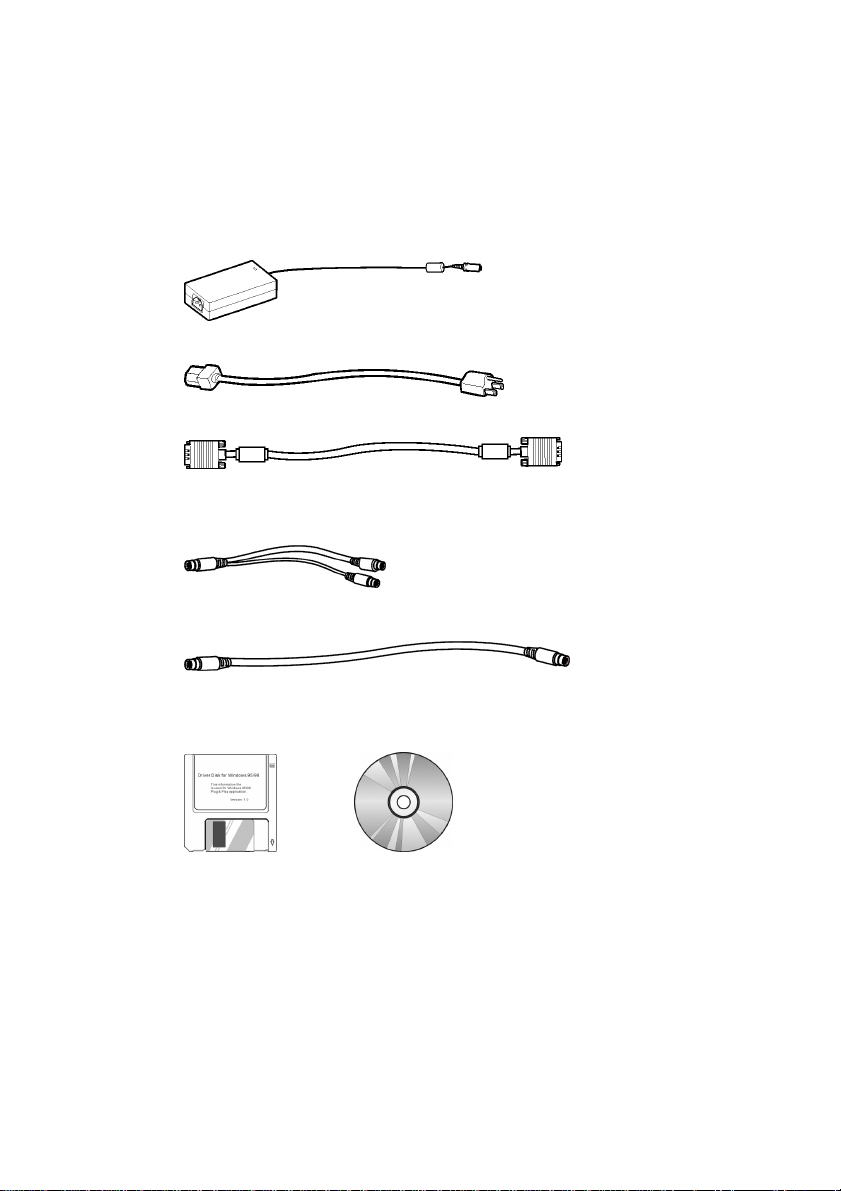
Primeros pasos
Contenido del embalaje
Antes de usar este monitor, compruebe que la caja incluya los siguientes elementos:
Monitor (*1)
Adaptador de corriente (*1)
Cable de corriente (*1)
Cable de señal VGA con clavija en forma de D subminiatura de 15 pines (*1)
Adaptador para el cable de señal de vídeo (conector de 8 pines mini-dim para
enchufe CVBS y S-VHS) (*1)
(Opcional)
Cable de señal de vídeo S-VHS (*1)
(Opcional)
Disquete/CD-ROM (contiene archivo de informacion de Windows y manual
del usuario)
4
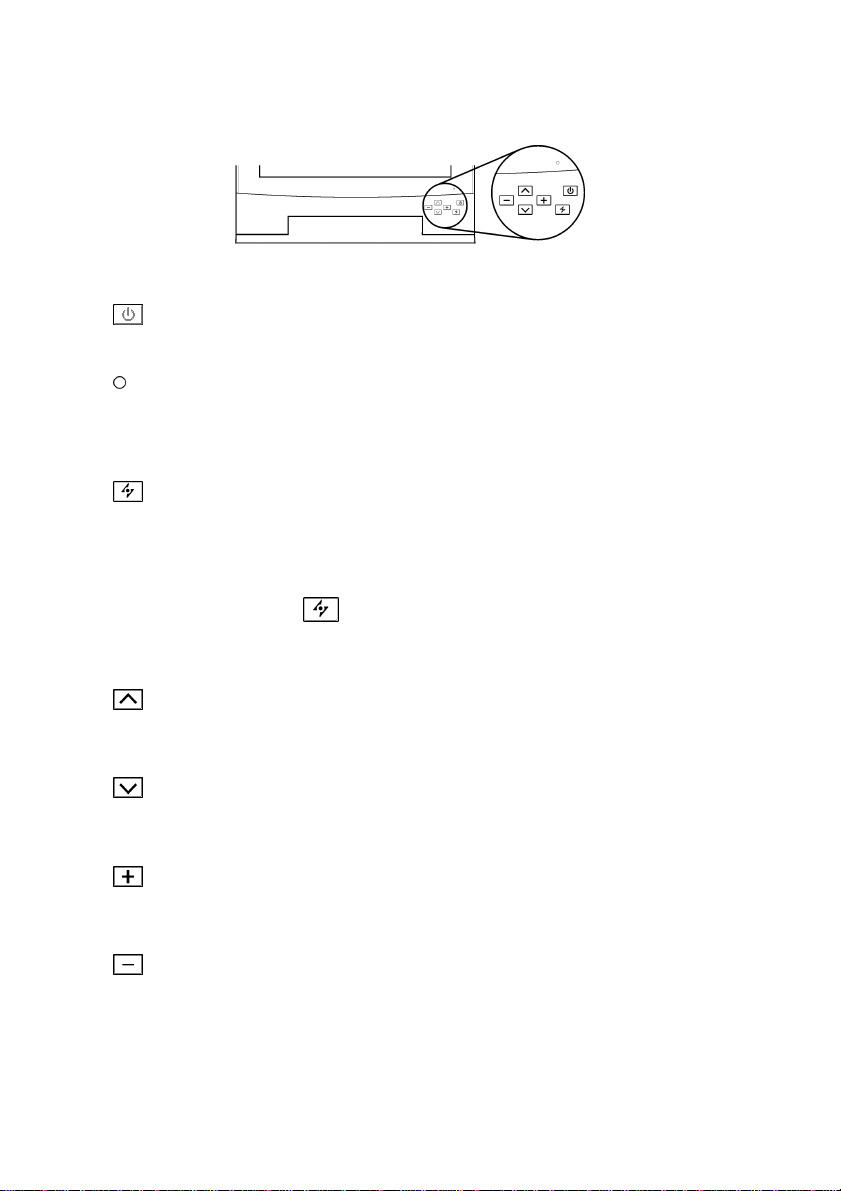
Identificación de los componentes y controles
Vista frontal
Botón de encendido
Enciende y apaga el monitor.
Indicador luminoso LED
Cuando se enciende el monitor, este indicador se ilumina en color verde;
cuando el monitor está en el modo de ahorro de energía, este indicador se
ilumina en color naranja.
Botón AUTO
Ajusta automáticamente la posición de la imagen y el rendimiento.
Le recomendamos que presione este botón la primera vez que utilice el
monitor, y cada vez que cambie la resolución y/o la tasa de actualización de la
señal de entrada.
La característica
un conector de entrada de vídeo ("VIDEO-IN") (por ejemplo, reproductores
DVD, VCD, VCR, etc.).
Botón ARRIBA
Activa el menú On-Screen Display.
Mueve el elemento seleccionado en sentido horario.
Botón ABAJO
Activa el menú On-Screen Display.
Mueve el elemento seleccionado en sentido antihorario.
(AUTO) no funciona si la señal de entrada procede de
Botón AUMENTAR
Botón REDUCIR
Activa el menú On-Screen Display.
Funciona como botón “+” (de aumento) cuando se realizan ajustes.
Activa el menú On-Screen Display.
Funciona como botón “-” (de reducción) cuando se realizan ajustes.
5
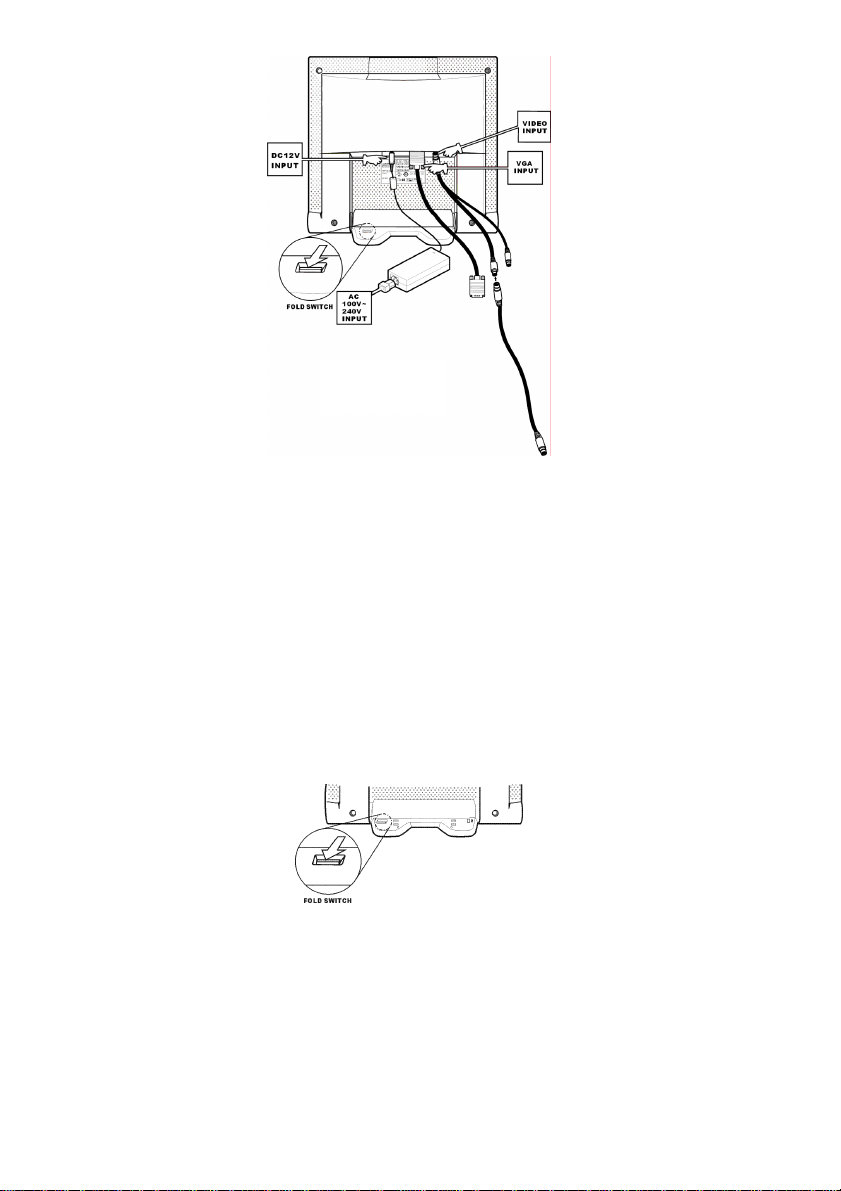
Rear View
Entrada de corriente continua de +12 V
Proporciona corriente continua de +12 V al monitor.
VGA-In
Conector de 15 pines, en forma de D subminiatura, para la señal VGA.
VIDEO-In
Botón de bloqueo/desbloqueo del plegado
(Opcional)
Conector de 8 pines, mini-dim, para la señal S-Video o la señal CVBS.
Presione el botón de bloqueo/desbloqueo del plegado, ubicado en el soporte
del monitor, mientras pliega el monitor sobre el soporte para almacenarlo o
transportarlo.
6
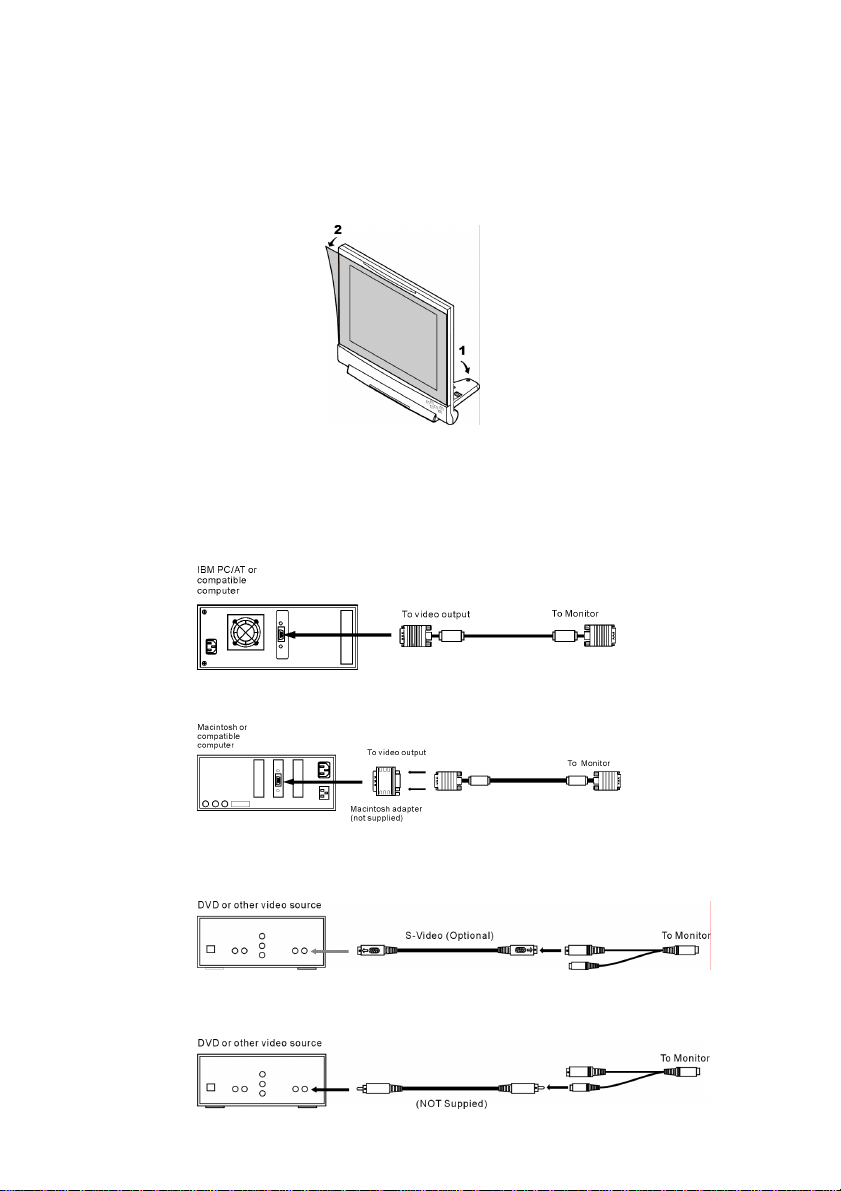
Instalación
Por favor, ejecute los siguientes pasos, uno por uno, para instalar su monitor.
1. Despliegue el soporte del monitor y separe la hoja de plástico antipolvo.
Separe el soporte del monitor de manera que pueda asentar el monitor sobre
la mesa. Separe la hoja de plástico antipolvo de la pantalla del monitor.
2. Conecte el monitor a la computadora o a la fuente de vídeo.
Con la computadora o la fuente de vídeo apagadas, conecte el cable de señal
de vídeo al monitor.
Ø Conexión a una computadora IBM PC/AT o compatible
Ø Conexión a una computadora Macintosh o compatible
Ø Conexión a una fuente de vídeo mediante el conector de S-Video
(Opcional)
Ø Conexión a una fuente de vídeo mediante el enchufe CVBS
(Opcional)
7
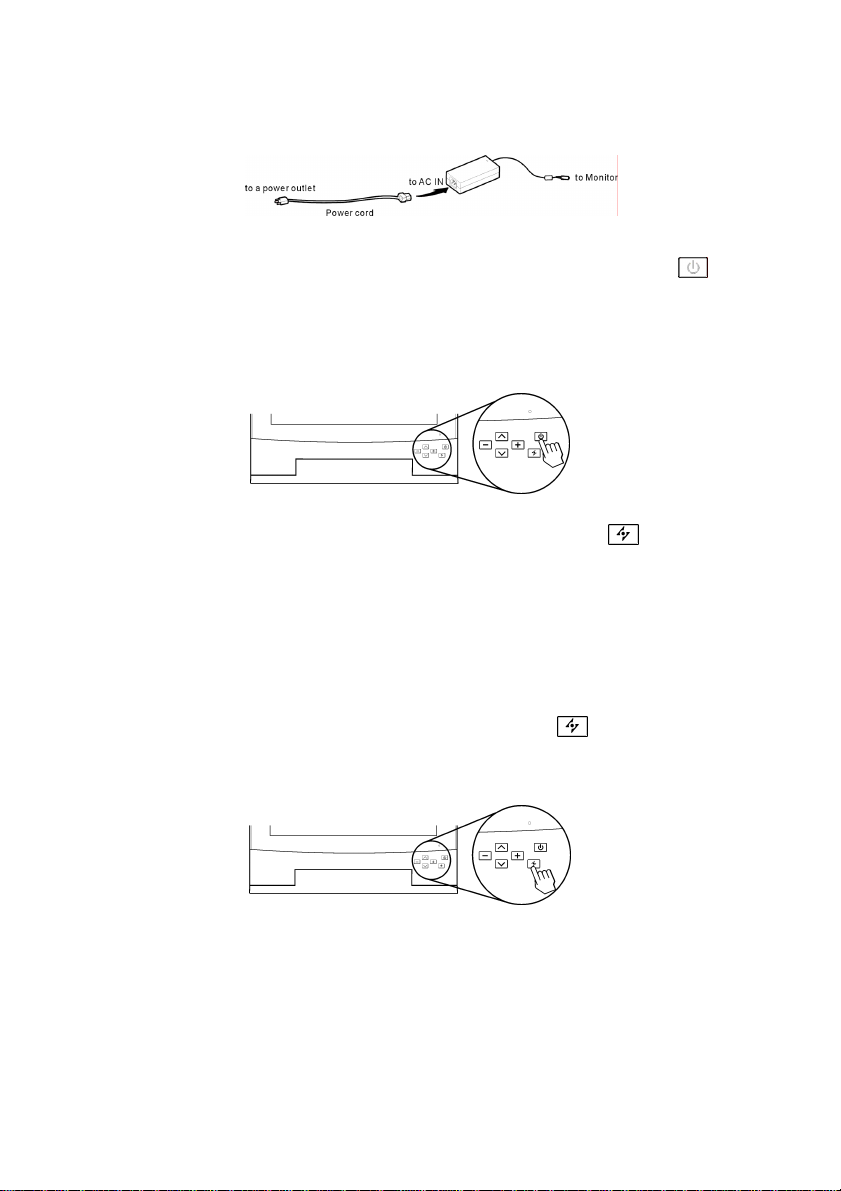
3. Conecte el adaptador de corriente y el cable de corriente
Con el monitor apagado, conecte el cable del adaptador de corriente al
monitor. A continuación, conecte el cable de corriente al adaptador, y enchufe
el otro extremo del cable de corriente en una toma de corriente.
4. Encienda el monitor y la computadora o fuente de vídeo.
Encienda la computadora u otra fuente de vídeo. Presione el botón
encendido/apagado) para encender su monitor. Ahora debería poder ver
imagen en el monitor. Si no es así, consulte la sección “Mensajes de
advertencia y Resolución de problemas” de este manual del usuario para
obtener información detallada.
(de
5. Utilice una resolución de 1024x768 y presione el botón
obtener el mejor rendimiento (si ha conectado su monitor a una fuente de
vídeo tal como un reproductor DVD o VCR, por favor, ignore este paso).
Le recomendamos que, antes de empezar a trabajar, ajuste la resolución de la
señal de vídeo de su computadora a 1024x768 a 60 Hz para obtener el mejor
rendimiento de imagen. (Por favor, consulte el manual del usuario de su
computadora para averiguar cómo ajustar la resolución y la tasa de
actualización).
Asimismo, le recomendamos que presione el botón
el rendimiento de imagen de forma automática, lo que asegura una imagen
libre de tolerancias.
(AUTO) para ajustar
Ajuste de la prioridad de la señal de entrada
Este monitor detecta automáticamente la fuente de entrada de vídeo (VGA-In o
VIDEO-In). Si tiene conectadas ambas entradas, Ud. puede modificar la prioridad de
la señal de entrada. Por favor, consulte la sección “Personalización del monitor”
para obtener información detallada.
8
(AUTO) para
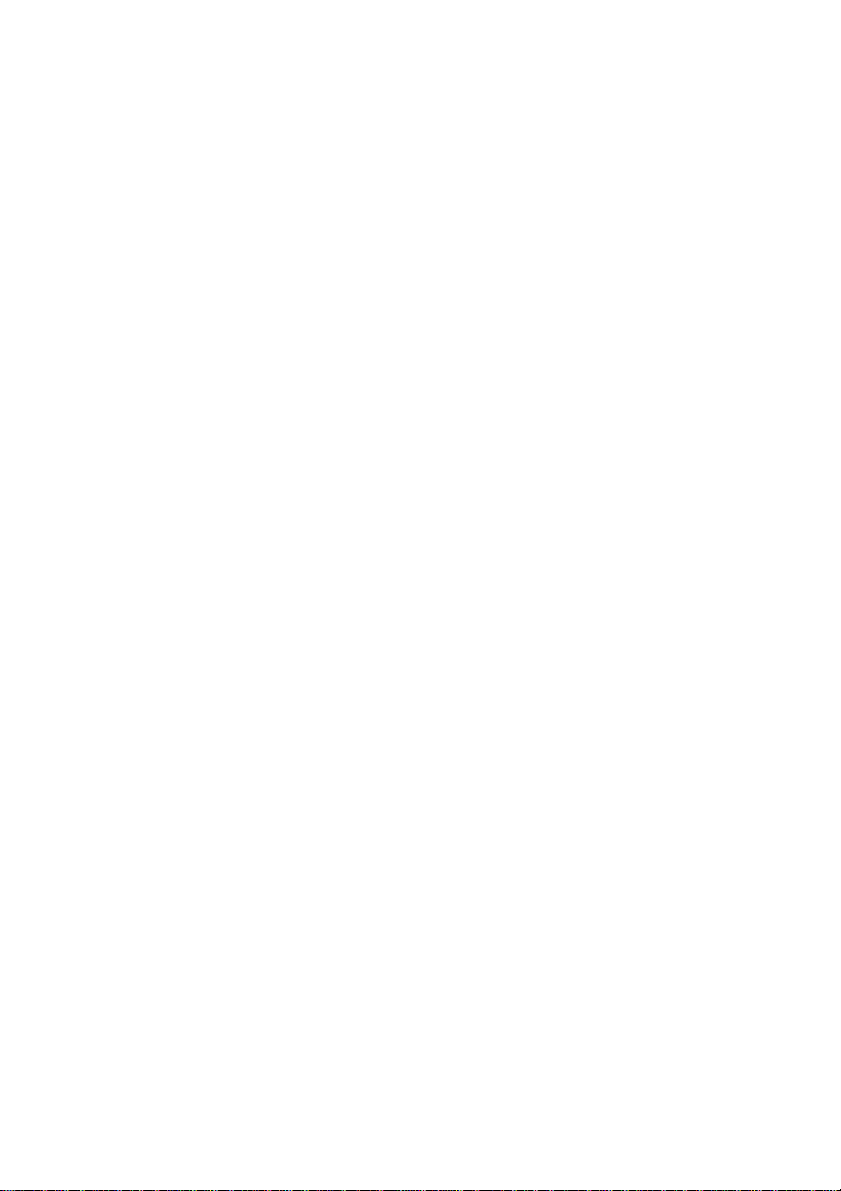
Archivo de información de instalación para Microsoft
Windows 95/98/2000/ME/XP
El archivo de información (también conocido como controlador) para Microsoft
Windows 95/98/2000/ME/XP está contenido en el disquete o CD-ROM adjunto.
Puede instalarlo para mejorar la comunicación entre su monitor y Windows
95/98/2000/ME/XP. Por favor, consulte el archivo de texto llamado "Readme.txt",
contenido en el disquete o CD-ROM adjunto, para obtener información detallada.
9
